
pandas是Python中一款重要的数据分析库,能够简化数据的读取、清洗和处理过程,目前已成为数据分析工作的标配。在数据分析过程中,Excel往往是数据来源之一,因此本文将介绍使用pandas读取Excel文件的快捷方法。
使用pandas读取Excel文件的几个优势:
可以快速读取并处理大量的Excel文件。 得益于pandas所提供的高效性和灵活性,支持各种类型的数据操作,包括,但不限于数据过滤,数据拼接,数据透视表,数据可视化等。 通过使用pandas,我们可以很方便地将已经读取的Excel数据写入到各种类型的输出文件中,例如CSV,SQL DATABASES等。那么,该如何使用pandas去读取Excel文件呢?下面将详细介绍从读取Excel文件开始,到数据清洗和操作的全过程。
首先,需要安装pandas库和相关依赖库。可以使用以下语句进行安装:
pip install pandas openpyxl登录后复制
在安装好必要的库之后,接下来就可以直接使用pandas进行读取Excel文件。使用pandas读取Excel文件的方法具有灵活性,在读取Excel文件时,可以只读取一个sheet,也可以读取Excel文件的所有sheet,同时,也可以给各个列进行命名、数据类型定义等操作。
读取单个sheet使用pandas.read_excel函数可以从Excel文件中读取单个sheet。例如,我们有一个名为test.xlsx的Excel文件,其中包含一个名为Sheet1的sheet,可以使用以下代码读取:
import pandas as pd
df = pd.read_excel('test.xlsx', sheet_name='Sheet1')登录后复制读取所有sheet如果我们需要读取Excel文件中的所有sheet,可以使用如下代码:
import pandas as pd
xls = pd.read_excel('test.xlsx', sheet_name=None)登录后复制将sheet_name参数设置为None,则返回一个以sheet名称为键,以DataFrame为值的字典。
可以使用xls.keys()来查看所有sheet的名称,以及使用xls.values()来查看所有sheet的内容。
重命名列在pandas中,我们可以通过对DataFrame中的列进行更名,来达到简化操作的目的。此处以对读取Excel文件中的某一列进行列名重命名为例,示例代码如下:
import pandas as pd
df = pd.read_excel('test.xlsx', sheet_name='Sheet1')
df.rename(columns={'原列名':'新列名'}, inplace=True)登录后复制将数据写入文件使用pandas可以轻松将Excel文件中的数据编写到各种类型的文件中,包括CSV,SQL数据库等。
以将Excel文件中的数据写入CSV文件为例,示例代码如下:
import pandas as pd
df = pd.read_excel('test.xlsx', sheet_name='Sheet1')
df.to_csv('output.csv')登录后复制将Excel中读取的数据保存至DataFrame,然后使用DataFrame的to_csv函数直接将数据写入CSV文件中。
通过以上的例子,希望能够让大家了解到pandas在Excel数据读取与处理方面的优越性,并且能够快速上手此库,在之后的数据分析工作中使用此技能,优雅处理数据。
以上就是快速上手pandas:使用该库读取Excel文件的快捷方法的详细内容,转载自php中文网


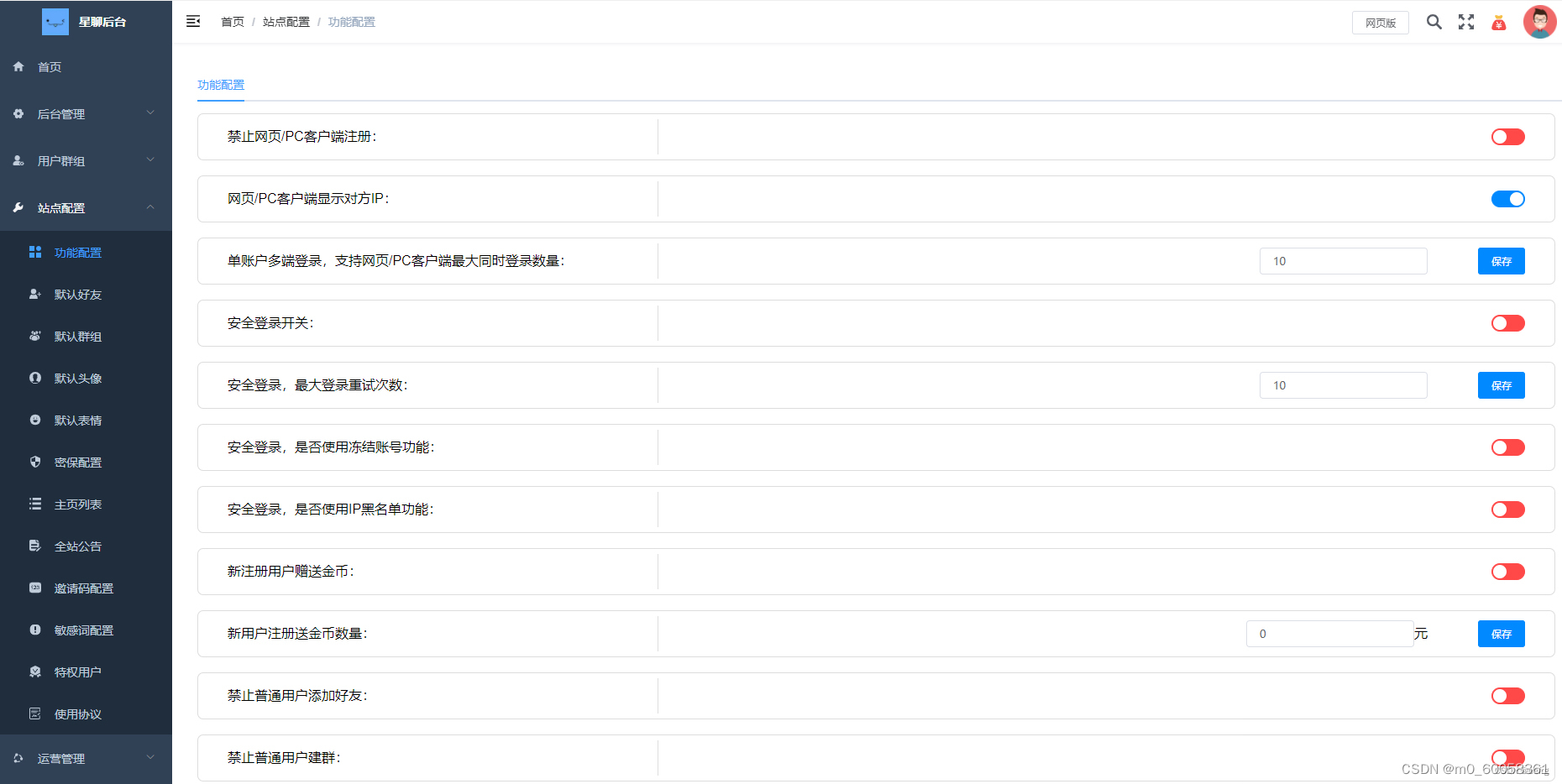

发表评论 取消回复